Kuinka tehdä yhteenveto artikkeleista käyttämällä Microsoft Word -sovellusta
Microsoft Office / / March 19, 2020
Viimeksi päivitetty

Microsoft Word 2007: n hieno ominaisuus on, että voit automaattisesti tehdä yhteenvedon artikkeleista ja löytää asiakirjan tärkeimmät kohdat, jotta sinun ei tarvitse lukea koko asiaa.
Microsoft Wordin hieno ominaisuus on, että voit tehdä automaattisesti yhteenvedon artikkeleista ja löytää asiakirjan tärkeimmät kohdat, jotta sinun ei tarvitse lukea koko asiaa. Tämä säästää aikaa ja pääsee pitkän asiakirjan pääpisteisiin.
Huomaa: Käytän tässä Word 2007: tä, mutta ominaisuus lopetettiin vuonna 2010.
Yhteenveto Microsoft Word 2007 -asiakirjasta
Avaa yhteenvetoasiakirja ja napsauta Office-painiketta.
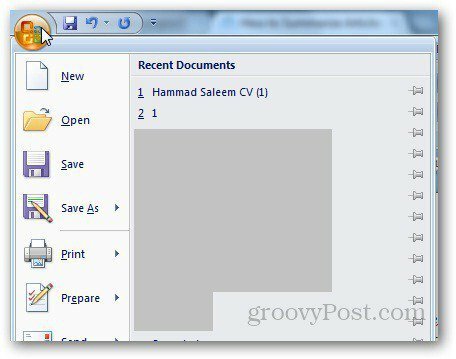
Napsauta sitten Word-asetukset.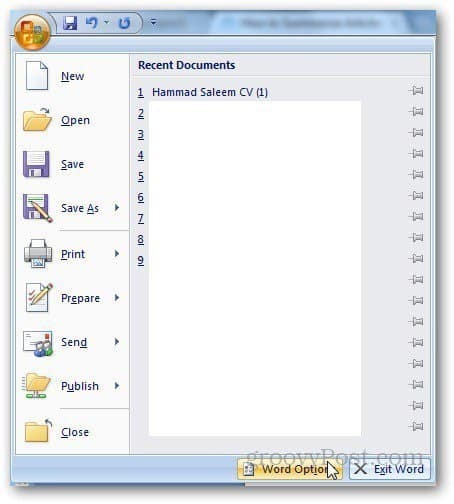
Sanavalinnat tulee esiin. Napsauta sivupalkista Mukauta.
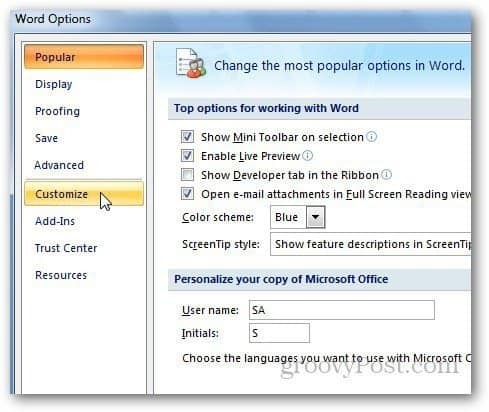
Avaa avattava “Valitse komennot” -valikko ja valitse “Kaikki komennot”.
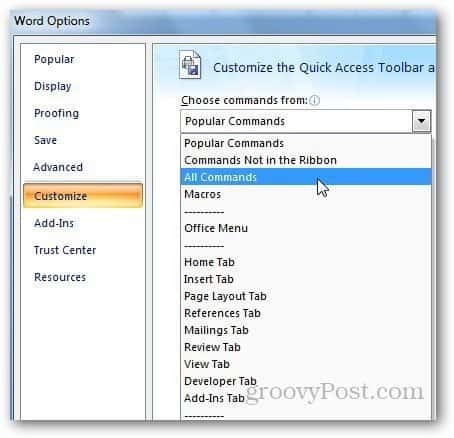
Vieritä alas komentojen luettelosta ja etsi AutoSummary Tools, napsauta Lisää ja napsauta Ok.
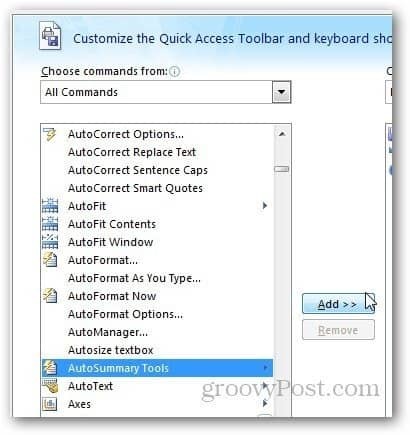
Napsauta Pikakäyttö-työkalurivin Automaattiset työkalut -painiketta ja napsauta sitten AutoSummarize.
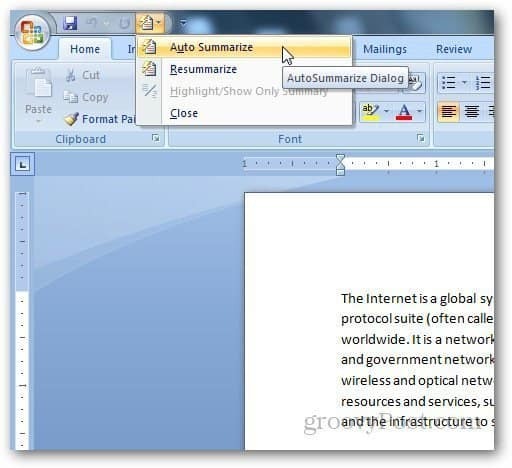
Automaattinen yhteenveto -valintaikkuna avautuu ja näyttää erilaisia vaihtoehtoja. Voit valita haluamasi yhteenvedon tyypin ja myös yhteenvedon pituuden.
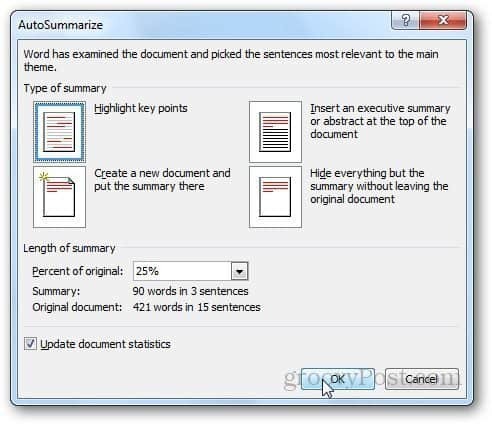
Korosta avainpisteet -ominaisuus poimii asiakirjasta yleisesti käytetyt sanat ja ilmaukset ja korostaa ne.
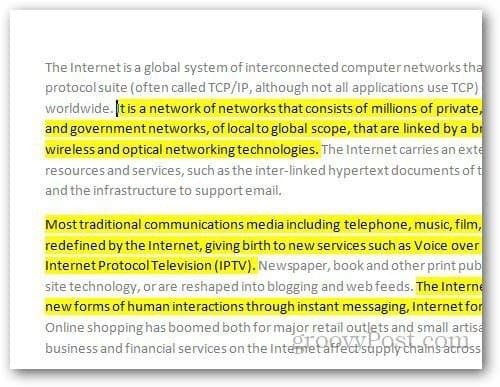
Lisää johdon yhteenveto -vaihtoehto asettaa asiakirjan tiivistelmän päälle.
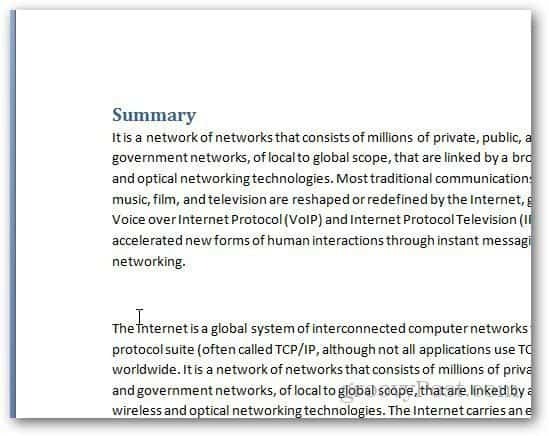
Luo uusi asiakirja -vaihtoehto käyttää yllä olevaa yhteenvetoa ja liittää se uuteen asiakirjaan. Viimeiseksi Piilota kaikki -vaihtoehto liittää asiakirjan yhteenvedon ja poistaa kaiken ylimääräisen materiaalin.


